App laadt niet op iPhone: Hoe te verhelpen
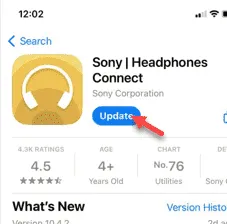
Apps worden niet geladen op uw iPhone? Als een app veel tijd nodig heeft om te laden, is dat niet normaal. Behalve dat de apps die zich nog in de bètafase bevinden, onmiddellijk moeten worden geladen zodra u ze op uw iPhone opent. Als alle apps op uw telefoon, afgezien van een paar zware games, langzaam of helemaal niet worden geladen, volgt u deze stappen om het probleem te verhelpen.
Oplossing 1 – Update de app, indien van toepassing
Heb je de app al een tijdje niet bijgewerkt? Het updaten naar de nieuwste versie zou hiervoor moeten zorgen.
Stap 1 – Open de App Store .
Stap 2 – Begin gewoon met het typen van de naam van de applicatie in het zoekvak en open de app rechtstreeks vanuit de suggesties.
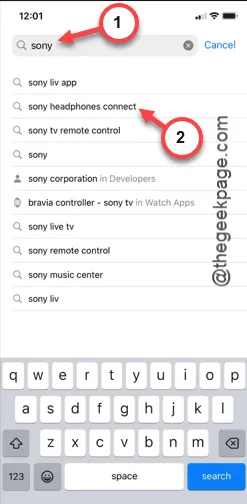
Stap 3 – Tik om naar de specifieke app-pagina te gaan.
Stap 4 – Als er updates in behandeling zijn, ziet u dat hier. Tik op de balk “ Update ” om de app te updaten.
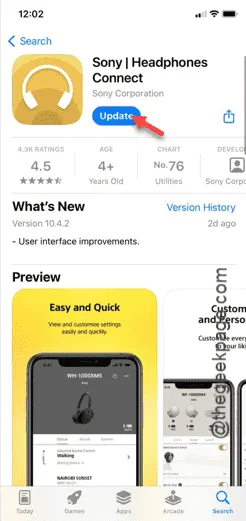
Wacht op deze manier het app-updateproces af. Zodra de app is bijgewerkt, keert u terug naar het startscherm en probeert u de app nogmaals uit te voeren.
Deze keer wordt de app onmiddellijk geladen.
Oplossing 2 – Werk de iOS bij
Een bug in de huidige versie van iOS kan sommige apps vertragen.
Stap 1 – Je moet dus iOS updaten naar de nieuwste versie. Om dat te doen, open je de pagina Instellingen op de iPhone.
Stap 2 – Ga vervolgens op deze manier te werk –
General > Software Update
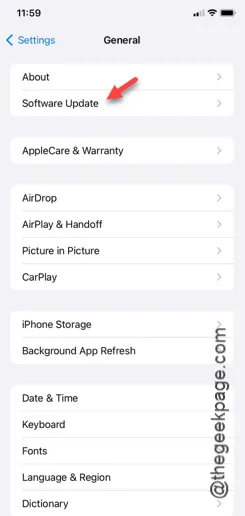
Stap 3 – Op de hoofdpagina Software Update ziet u de beschikbare iOS-versie, die u op het apparaat kunt installeren.
Stap 4 – Ga gewoon verder en klik op de knop “ Nu bijwerken ”.
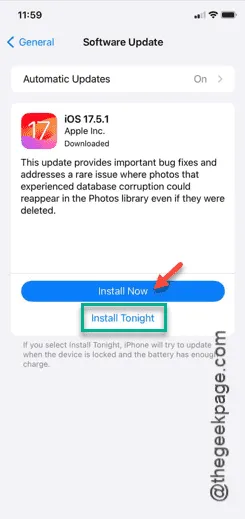
Indien nodig moet u uw Apple-wachtwoord invoeren. Laat de telefoon nu een paar minuten met rust.
Laat de iPhone updaten naar de nieuwste versie en doe verder niets met het apparaat terwijl de update wordt uitgevoerd.
Wanneer de update is voltooid en het apparaat opnieuw is opgestart, kunt u de applicatie proberen te gebruiken. Controleer of dat wordt geladen of niet.
Als de applicatie nog steeds niet wordt geladen, kunt u de volgende oplossing volgen.
Oplossing 3 – Verwijder en installeer dezelfde app opnieuw
Als u dit laadprobleem alleen met een specifieke app op uw iPhone ondervindt, verwijdert u die app uit de App Store en installeert u deze opnieuw.
Stap 1 – Schuif uw vinger totdat u toegang krijgt tot het zoekvak.
Stap 2 – Zoek later naar de applicatie in de doos.
Stap 3 – Wanneer u de app in de lijst met apps ziet, houdt u deze daar vast en klikt u op “ App verwijderen ”.
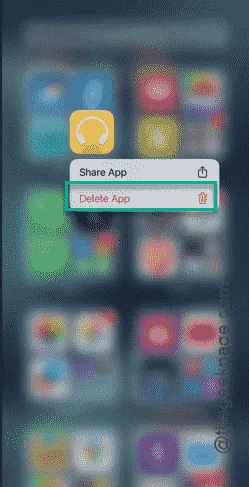
Stap 4 – Deze stap wordt gevolgd door een prompt om de app te verwijderen. Tik dus op de optie ” Verwijderen ” om de app van je iPhone te verwijderen.
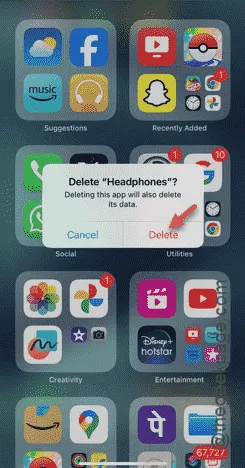
Deze app wordt van je iPhone verwijderd.
Stap 5 – In de volgende stap moet u de App Store openen .
Stap 6 – Zoek later gewoon naar de verwijderde app en installeer deze opnieuw op je iPhone. Klik gewoon op het cloud-icoon om het aan boord te krijgen.
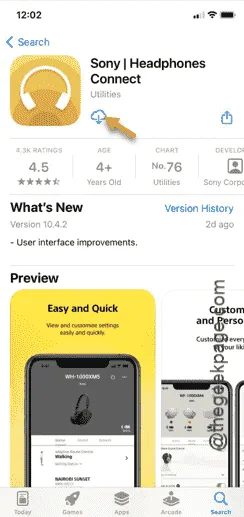
Nadat u de applicatie op uw iPhone hebt geïnstalleerd, kunt u de applicatie op uw apparaat laden en uitvoeren.
Deze keer wordt de app correct geladen en normaal werken.
Ik hoop dat deze trucs je hebben geholpen het probleem op te lossen.



Geef een reactie